Orgtel GSMPhone USB Руководство пользователя Введение
advertisement
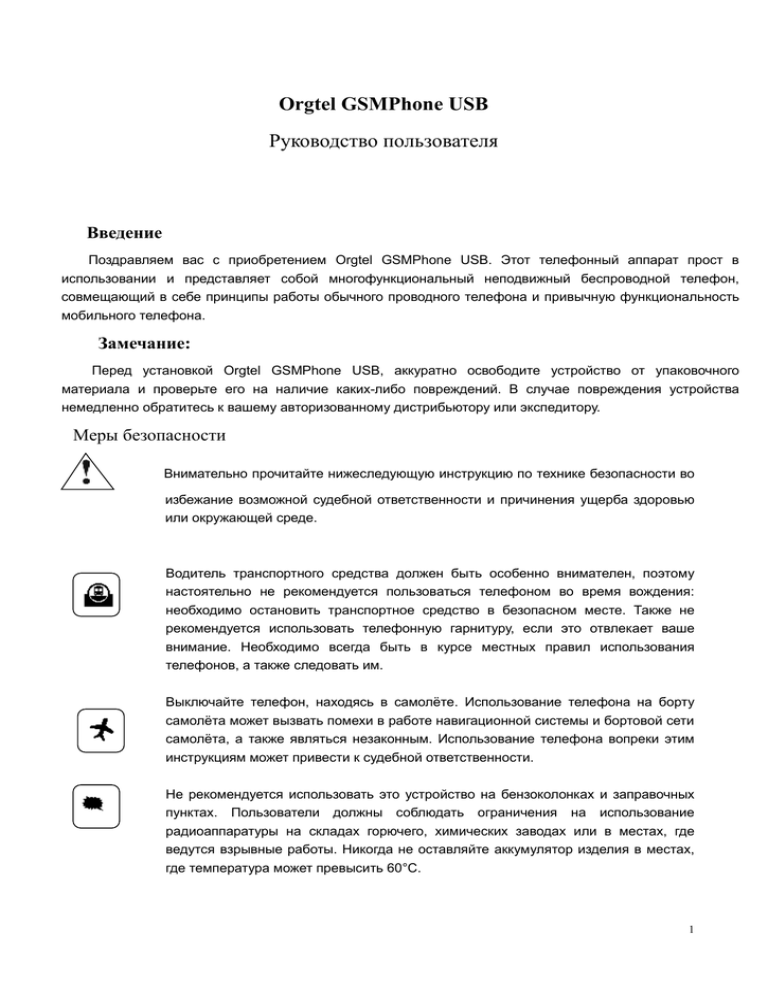
Orgtel GSMPhone USB Руководство пользователя Введение Поздравляем вас с приобретением Orgtel GSMPhone USB. Этот телефонный аппарат прост в использовании и представляет собой многофункциональный неподвижный беспроводной телефон, совмещающий в себе принципы работы обычного проводного телефона и привычную функциональность мобильного телефона. Замечание: Перед установкой Orgtel GSMPhone USB, аккуратно освободите устройство от упаковочного материала и проверьте его на наличие каких-либо повреждений. В случае повреждения устройства немедленно обратитесь к вашему авторизованному дистрибьютору или экспедитору. Меры безопасности Внимательно прочитайте нижеследующую инструкцию по технике безопасности во избежание возможной судебной ответственности и причинения ущерба здоровью или окружающей среде. Водитель транспортного средства должен быть особенно внимателен, поэтому настоятельно не рекомендуется пользоваться телефоном во время вождения: необходимо остановить транспортное средство в безопасном месте. Также не рекомендуется использовать телефонную гарнитуру, если это отвлекает ваше внимание. Необходимо всегда быть в курсе местных правил использования телефонов, а также следовать им. Выключайте телефон, находясь в самолёте. Использование телефона на борту самолёта может вызвать помехи в работе навигационной системы и бортовой сети самолёта, а также являться незаконным. Использование телефона вопреки этим инструкциям может привести к судебной ответственности. Не рекомендуется использовать это устройство на бензоколонках и заправочных пунктах. Пользователи должны соблюдать ограничения на использование радиоаппаратуры на складах горючего, химических заводах или в местах, где ведутся взрывные работы. Никогда не оставляйте аккумулятор изделия в местах, где температура может превысить 60°C. 1 Сервисная индикация Полный сервис Во включённом состоянии телефон будет отображать оператора связи. Доступность сервиса отражается количеством полосок индикации на индикаторе мощности сигнала: чем больше мощность, тем больше полосок. Нет сервиса Если сервис недоступен, то на иконке мощности сигнала будут отсутствовать полоски индикации. Свяжитесь с вашим оператором связи, чтобы убедиться в рабочем состоянии сотовой сети, иначе совершение звонков будет невозможно. Ограниченный сервис При наличии сигнала, но заблокированном сервисе, разрешены только экстренные вызовы. Для получения более подробной информации свяжитесь с вашим оператором связи. Значки индикации На графическом LCD дисплее телефона отображаются различные значки индикации, а также цифры, буквы и графические символы. Значки индикации отражают важнейшие состояния работы телефона. - Отображает состояние заряда аккумулятора. Во время зарядки полоски индикации мигают. - Появление этого значка означает, что на вашу SIM-карту поступило новое сообщение. Если значок мигает, то это значит, что память SIM-карты заполнена, и вам понадобится удалить как минимум одно сообщение для принятия нового. -Количество полосок индикации данного значка отражает мощность поступаемого сигнала. Наличие пяти полосок указывает на максимальный уровень сигнала. День/Месяц Время 17-01 12:00 Функции клавиш Клавиша Функции ON/OFF Выключатель питания телефона. Включает/отключает телефон Левая/Правая дисплейные клавиши Позволяют вызывать функции, указанные на дисплее над клавишей. Клавиша сообщений Для работы с короткими сообщениями. Клавиша телефонной книги Открывает телефонную книгу. ▲ или ▼ Позволяет пролистывать меню, подменю, а также списки настроек и 2 позиции в телефонной книге аппарата. Во время разговора посредством этих двух кнопок можно изменять громкость динамика телефонной трубки или громкоговорителя. Клавиша CONFIRM Подтверждает выбор выделенной опции. Цифровые клавиши Для ввода цифр, букв или других специальных символов. SEND/REDIAL Для осуществления быстрого набора номера или для повтора последнего набранного номера. REJECT Для отклонения входящего вызова. CLEAR Позволяет удалять неверно введённые символы или цифры. HANDFREE Позволяет активировать функцию громкоговорителя телефона. Клавиша I Выводит список входящих вызовов. Клавиша O Выводит список исходящих вызовов. Приступаем к работе Установка SIM-карты Для работы с телефоном вам необходима действительная SIM-карта, которую вы можете приобрести у вашего оператора связи. SIM-карта содержит соответствующую информацию о пользователе как, например, номер телефона, данные оператора, зоны использования и т. д. При смене SIM-карты телефонный номер также меняется. Всегда отключайте ваше устройство перед установкой или заменой SIM-карты. В противном случае это может привести к потере данных или повреждению SIM-карты. Карта может быть повреждена под механическим или воздействием статического электричества, Поэтому рекомендуется бережно обращаться с картой. Во избежание несанкционированного доступа к вашей SIM-карте рекомендуется использовать все функции защиты телефона. См. Раздел «Коды доступа». Внимание: Если у вас нет SIM-карты, обратитесь к вашему оператору связи. При установке или замене SIM-карты необходимо отключать устройство и извлекать из него аккумулятор. В гнезде SIM-карты аккуратно уберите заслонку посредством вращения фиксатора. Поднимите держатель для SIM-карты. Расположите SIM-карту так, как указывает стрелочка на держателе. Аккуратно вставьте SIM-карту в гнездо. Закрепите карту посредством держателя. Установите заслонку для SIM-карты, закрепив её положение посредством вращения фиксатора. Зарядка аккумулятора Перезаряжаемый литиево-ионный аккумулятор представляет собой альтернативный источник питание в случае недоступности сети электроснабжения. Настоятельно рекомендуется применять только указанные изготовителем оригинальные аккумуляторы и принадлежности. Запомните: перед первичной установкой аккумулятор должен быть полностью заряжен в течение 12 часов. 3 Индикация состояния аккумулятора Если сеть электроснабжения недоступна, а уровень заряда аккумулятора низкий, на дисплее будет отображаться пустой значок аккумулятора, а также уведомление Low bat. Если аккумулятор разряжен полностью, то телефон отключается автоматически. Все соединения будут прерваны. Включение/Выключение телефона (1). Перемещайте выключатель “ON”/“OFF” включения/выключения питания аппарата. на задней панели телефона (2). Переместив выключатель в позицию ON, нажмите и удерживайте клавишу для для включения/выключения телефона. Внимание: Если на вашей SIM-карте активирована функция запроса PIN-кода, то вам потребуется ввести соответствующий PIN-код SIM-карты или PIN-код телефона, затем нажмите клавишу CONFIRM для подтверждения, и на ваш телефон попытается установить связь с сетью. После соединения, на дисплее отобразится имя оператора связи, а также другая необходимая информация. Если ваш телефон находится вне зоны действия сети, то на дисплее отобразится уведомление ‘Emergency’ (‘Только экстренные вызовы’) или ‘No Network Service’ (‘Нет сети’). В этом случае вы не можете совершать и принимать звонки. Пользоваться услугами оператора вы можете только находясь в зоне действия сети. Функции вызовов Выполнение вызова Поднимите телефонную трубку или нажмите на клавишу громкоговорителя HANDFREE. Сейчас телефон находится в состоянии занятости. Введите телефонный номер. В случае введения неправильной цифры, нажмите на клавишу CLEAR для удаления последней введённой цифры или удерживайте эту клавишу для полного удаления введённого номера. Нажмите клавишу CONFIRM или подождите 7 секунд до автоматического набора номера. Для завершения вызова достаточно поставить телефонную трубку в специальное гнездо базового блока. Настройка громкости Во время разговора вы можете регулировать громкость с помощью клавиш ▲ и ▼. Повтор последнего набранного номера * Возьмите телефонную трубку или нажмите на клавишу громкоговорителя HANDFREE. Телефон пребывает в состоянии занятости. * Нажмите клавишу SEND/REDIAL. * Нажмите клавишу COMFIRN для подтверждения. * Соединение осуществлено. 4 Использование номера из списка входящих/исходящих вызовов i. Нажмите клавишу “I” или “O” . ii. Выберите номер, используя для просмотра списка клавиши ▲ и ▼. iii. Выделите необходимый номер для совершения вызова. iv. Включите телефонную трубку или громкоговоритель. v. Будет осуществлён набор выбранного телефонного номера. Vi. Соединение осуществлено. Внимание: Значок обозначает принятые вызовы, значок X – пропущенные. Использование номера из телефонной книги Для выбора номера из телефонной книги в режиме бездействия телефона : • Нажмите клавишу телефонной книги. • Используйте клавиши ▲, ▼ для выбора необходимого номера. • нажмите клавишу HANDFREE для осуществления вызова. Настройка громкости Во время разговора вы можете использовать клавиши ▲ и ▼ для регулировки громкости. Нажмите клавишу ▲ для увеличения или клавишу ▼ для уменьшения громкости. Завершение вызова Для завершения вызова поместите телефонную трубку в гнездо базового блока или нажмите на клавишу HANDFREE. После завершения разговора на дисплее отображается время вызова. Отклонение вызова Для отклонения входящего вызова нажмите клавишу REJECT. Приём вызова При поступлении входящего вызова телефон издаёт сигнал в соответствии с настройками вашего профиля. Если на телефоне активирована функция передачи номера вызывающего абонента (для активации свяжитесь с вашим оператором), то на дисплей выводится номер и имя вызывающего абонента, если эта информация была предварительно сохранена в телефонной книге. Для того, чтобы принять вызов: 5 • Возьмите трубку. • Нажмите клавишу HANDFREE для приёма вызова в режиме громкой связи. После завершения разговора: • Установите трубку в гнездо базового блока. • Нажмите клавишу HANDFREE для завершения разговора в режиме громкой связи. Внимание: Если входящий вызов поступает в процессе просмотра меню телефона, то уведомление о входящем вызове появится на дисплее поверх всех остальных опций. Отключение звука Во время разговора можно включать/отключать микрофон посредством нажатия дисплейных клавиш (Hold/Unhold), чтобы вы слышали собеседника, а он вас не слышал. По вопросам, связанным с этой функцией, свяжитесь с вашим оператором. Режим сна Телефон автоматически переходит в режим сна, если бездействует в течение 10 секунд, и автоматически включается в случае поступления вызова или при нажатии какой-либо клавиши. Если телефон находится в режиме сна, на дисплее отображается Sleep. Функции меню Функции меню телефона позволяют настроить аппарат по вашему желанию. Все функции представлены в виде разветвляющейся системы меню и подменю, которые можно выбирать при помощи левой/правой дисплейных клавиш. Вы можете просматривать, выбирать и изменять необходимые настройки. При нажатии одной из дисплейной клавиш вызывается функция, указанная на дисплее над клавишей. Нажмите клавишу FUNC, чтобы открыть меню телефона. 1. Телефонная книга В телефонной книге может быть сохранено до 250 телефонных номеров с соответствующими именами в памяти телефона и до 200 номеров в памяти SIM-карты. Выберите эту функцию, нажав на клавишу CONFIRM или на левую дисплейную клавишу Select, если функция выделена. Также для вызова телефонной книги можно использовать непосредственно клавишу телефонной книги. На дисплее появится: 1. View/Edit 2. Add 3. Status You can also ad 6 Просмотр и изменение телефонных номеров, сохранённых в памяти телефона или SIM-карты. Добавление нового номера в память телефона или SIM-карты Общее количество номеров, сохранённых в памяти телефона или SIM-карты. View/Edit: Просмотр и изменение телефонных номеров, сохранённых в памяти телефона или SIM-карты. Выберите View/Edit и нажмите клавишу СOMFIRM, на дисплее отобразятся опции SIM и Phn., для просмотра информации, сохранённой на SIM-карте или телефоне используйте клавиши ▲ и ▼. SIM • Выберите SIM • Нажмите на левую дисплейную клавишу Select для подтверждения выбора • Для выбора необходимого номера воспользуйтесь клавишами ▲ и ▼ • Нажмите на левую дисплейную клавишу Option В этом меню предлагаются следующие опции: 1.View Phn. Просмотр номеров, сохранённых в памяти телефона 2. Edit Изменение выбранного номера 3. Erase Удаление выбранного номера 4. Copy to Phn. Копирование выбранного номера в память телефона Phn. Настройки для Phn. такие же как и для SIM. Add: Добавление новых номеров в память телефона или SIM-карты. В телефонной книге может быть сохранено до 250 телефонных номеров с соответствующими именами в памяти телефона и до 200 номеров в памяти SIM-карты. Status: Общее количество номеров, сохранённых в памяти телефона или SIM-карты. 2. Сообщения Текст С данного телефона можно отправлять (а также получать) короткие текстовые сообщения (SMS-сообщения), содержащие до 160 символов. При получении сообщения на дисплее отображается значок . Для активации услуги SMS-сообщений свяжитесь с оператором связи. Создавать текст сообщения можно при помощи цифровых клавиш. Нажмите левую дисплейную клавишу Select для выбора данной опции. На дисплее отобразится: 1. Unread Непрочитанные сообщения 2. Read Прочитанные сообщения 3. Create Создать новое сообщение 4. Center * Прочтение полученного сообщения i. Нажмите клавишу . ii. При помощи клавиш ▲ и ▼ выберите “Unread” или “Read”. iii. Для выбора необходимого сообщения используйте клавишу vi. Для просмотра сообщения используйте клавиши ▲ и ▼. * Ответ на полученное сообщение i. Просмотрите сообщение. ii. Нажмите левую дисплейную клавишу Option. В этом меню предоставлен следующий выбор: 7 . 1. Reply Ответить отправителю. 2. Erase Удалить сообщение. 3. Forward Передать сообщение следующим получателям. 4. Save num. Сохранение телефонного номера отправителя. * Создание сообщения i. Нажмите дисплейную клавишу Create. ii.. Введите текст сообщения. Внимание: для изменения способа ввода текста (большие или малые буквы, цифры) используйте клавишу . iii. После ввода текста, нажмите левую дисплейную клавишу Ok, на дисплее появится запрос Enter number (Введите номер), iv. Введите желаемый номер или нажмите клавишу вызова телефонной книги для выбора уже сохранённого номера. v. Нажмите левую дисплейную клавишу Ok для подтверждения. vi. На дисплее появится запрос подтверждения отправки сообщения Send? vii. Нажмите левую дисплейную клавишу для подтверждения отправки сообщения. * Удаление сообщений i. Просмотрите необходимое сообщение. ii. Нажмите левую дисплейную клавишу Option. ii. Выберите ERASE * Центр коротких сообщений Номер центра коротких сообщений необходим для того, чтобы пользоваться услугой SMS-сообщений. Для того, чтобы получить этот номер, свяжитесь с вашим оператором сети. i. Нажмите клавишу и выберите опцию Center. ii. Затем введите номер, предоставленный вам вашим оператором сети. Нажмите левую дисплейную клавишу Select/COMFIRN для подтверждения выбора. Внимание: Если номер уже введён, нажмите левую дисплейную клавишу Select/COMFIRM, затем войдите в меню Edit. Используя клавиши ▲ и ▼, внесите необходимые изменения и затем нажмите левую дисплейную клавишу Select/COMFIRM. Если операция была проведена успешно, на дисплее отобразится уведомление Ok. Использование автоответчика Listen (Прослушивание голосового приветствия) Для прослушивания приветствия • Выберите Listen • Телефон воспроизведёт последнее записанное приветствие. Edit num. (Редактирование номера центра голосовых сообщений) Редактирование номера центра голосовых сообщений • Выберите опцию Edit num. • Для подтверждения выбора нажмите левую дисплейную клавишу Select. • На дисплее отобразится запрос на введение номера Enter number. • Введите соответствующий номер. 8 • Для подтверждения нажмите левую дисплейную клавишу Ok. 3. Настройки телефона 3.1 Сигналы вызовов 3.1.1 Type (Сигналы вызовов) Эта функция позволяет вам выбирать и прослушивать одну из 7 предлагаемых мелодий сигнала вызова. Нажмите левую дисплейную клавишу Type. При помощи клавиш ▲ и ▼ прослушайте и выберите наиболее вам понравившуюся мелодию сигнала вызова. Нажмите левую дисплейную клавишу Select для подтверждения выбора. 3.1.2 Volume (Громкость) Функция регулировки громкости сигнала вызова. Нажмите левую дисплейную клавишу и клавишу ▼, чтобы открыть опцию Volume. При помощи клавиш ▲ и ▼ выберите необходимый уровень громкости. Нажмите левую дисплейную клавишу Select для подтверждения выбора. 3.2 Clock (Часы) 3.2.1 Time/Date (Время/Дата) Выберите опцию Time/Date. Введите время (формат: часы/минуты) и дату (формат: ДД/ММ/ГГ) Нажмите клавишу CONFIRM. 3.2.2 Alarm (Оповещения) В меню Alarm введите время для оповещения, а также текст оповещения и нажмите клавишу Confirm для подтверждения. Сигнал оповещения длится в течение 30 секунд и может быть выключен посредством нажатия любой клавиши. 3.3 Line select (Выбор строки) Выберите опцию Line select. Для выбора Line1/Line2 нажмите левую дисплейную клавишу Select/COMFIRM. 4. Настройки вызовов 4.1 Переадресация вызовов Эта функция позволяет вам переадресовывать входящие вызова на другой телефонный номер. Ниже представлен список опций для входящих вызовов:This function allows you to divert incoming calls to other numbers. There are a number of incoming call options that can be selected: • All calls – Все вызовы переадресовываются на указанный номер. • If busy – Все вызовы переадресовываются на указанный номер, если в данный момент телефон занят. • No answer – Все вызовы переадресовываются на указанный номер, если вы не отвечаете на входящие звонки. • No found – Все вызовы переадресовываются на указанный номер, если телефон выключен или находится вне зоны действия сети. • Cancel All – Выключение функции переадресации вызовов. 4.2. Area code (Код региона) 9 Выберите опцию Area code. На дисплее отобразится запрос на введение номера “Enter number”. Введите код вашего региона. Нажмите левую дисплейную клавишу Ok для подтверждения выбора. Обычно сначала необходимо указать код региона, а затем номер телефона вызываемого абонента для совершения звонка. Если вы уже установили эту функцию, то код региона будет добавляться автоматически. 4.3 Hotline («Горячая линия») С помощью этой функции вы можете совершать звонки на заранее заданный номер простым поднятием трубки. Вызов совершается через указанное вами время после поднятия трубки. Выберите опцию Hotline. Введите необходимое время (3-59 секунд). Нажмите левую дисплейную клавишу Ok. Введите необходимый номер. Для подтверждения выбора нажмите левую дисплейную клавишу Ok или клавишу CONFIRM. Внимание: если вы ввели 00 секунд, это означает, что функция «горячая линия» отключена. 4.4 Speed Dial (Быстрый набор) Эта функция позволяет вам совершать звонки на заданные номера путём нажатия всего одной цифровой клавиши. Выберите опцию Speed dial. На дисплее отобразится запрос на введение номера клавиши “Enter key” Введите цифру 0-9 и нажмите левую дисплейную клавишу Ok для подтверждения. На экране отобразится запрос на введение номера “Enter number”. Введите необходимый телефонный номер. Для подтверждения нажмите левую дисплейную клавишу Ok. Если вы хотите сохранить ещё один номер, действуйте аналогично. 4.5 Call Waiting (Удержание вызова) Для того, чтобы активировать функцию удержания вызова, обратитесь к оператору сети. Эта функция сообщает вам о поступлении другого входящего вызова во время разговора и предлагает принять его или отклонить. Вы можете перевести первый звонок в режим ожидания и принять второй звонок. Для включения этой функции выберите On, для выключения – Off. 5. Security (Защита) Заводской пароль для доступа к этой функции – 000000. 5.1 LCD contrast (Настройка контрастности дисплея) Настройка контрастности: • Используйте клавиши ▲, ▼ для выбора опции LCD Contrast и нажмите клавишу Select • При помощи клавиш ▲, ▼ настройте контрастность дисплея и нажмите клавишу Select для подтверждения выбора. 5.2 Блокировка STD-вызовов (subscriber trunk dialing - автоматическое 10 междугородное соединение) Блокировка STD-вызовов: • При помощи клавиш ▲, ▼ выберите опцию STD lock и нажмите дисплейную клавишу Select. • Клавишами ▲, ▼ выберите ON или OFF для того, чтобы включить или отключить блокировку STD-вызовов, и нажмите клавишу Select для подтверждения. 5.3 Блокировка ISD-вызовов (international subscriber dialing - автоматическое международное соединение) Блокировка ISD-вызовов: • При помощи клавиш ▲, ▼ выберите опцию ISD lock и нажмите дисплейную клавишу Select. • Клавишами ▲, ▼ выберите ON или OFF для того, чтобы включить или отключить блокировку ISD-вызовов, и нажмите клавишу Select для подтверждения. 5.4 PIN-код Можно защитить вашу SIM-карту от несанкционированного пользования, установив функцию запроса PIN-кода при каждом включении телефона. Без этого PIN-кода доступ к вашим данным на SIM-карте невозможен. Отключение функции: • При помощи клавиш ▲, ▼ выберите опцию PIN code и нажмите дисплейную клавишу Select. • Клавишами ▲, ▼ выберите Deactivate и нажмите дисплейную клавишу Select. Включение функции: • При помощи клавиш ▲, ▼ выберите опцию PIN code и нажмите дисплейную клавишу Select. • Клавишами ▲, ▼ выберите Activate и нажмите дисплейную клавишу Select. Внимание: опции Deactivate и Activate меняются в зависимости от того, включена функция или выключена. Изменение PIN-кода: • При помощи клавиш ▲, ▼ выберите опцию PIN code и нажмите дисплейную клавишу Select. • Клавишами ▲, ▼ выберите опцию Change и нажмите дисплейную клавишу Select. • После нажатия клавиши Select на дисплее появится запрос на введение старого PIN-кода Enter Old PIN. • Когда появится запрос на введение нового PIN-кода Enter New PIN, введите свой новый PIN-код. • При появлении запроса Enter Again, повторно введите новый PIN-код. • Для подтверждения выбора нажмите клавишу CONFIRM. 5.5 Password (Пароль) Для повышения уровня защиты данных от несанкционированного использования, можно активировать функцию запроса пароля телефона при каждом включении устройства. • При помощи клавиш ▲, ▼ выберите опцию Password и нажмите дисплейную клавишу Select. • На дисплее отобразится текущий пароль. • Нажмите и удерживайте клавишу CLEAR для удаления пароля. • Введите новый пароль (не более 8 цифр) и нажмите клавишу CONFIRM. 11 • На дисплее появится уведомление Ok. 5.6 Reset (Аппаратный сброс) После аппаратного сброса для всех настроек устройства устанавливаются стандартные заводские значения. Все данные и настройки телефона будут потеряны. Если вы желаете произвести аппаратный сброс, вам понадобится подтвердить свой выбор на дисплее телефона. Для осуществления аппаратного сброса: • При помощи клавиш ▲, ▼ выберите опцию Reset и нажмите дисплейную клавишу Select. 6. GPRS link (GPRS подключение) • При помощи клавиш ▲, ▼ выберите опцию GPRS link и нажмите дисплейную клавишу Select. Подключите устройство к ПК при помощи USB-кабеля; Установите на ПК USB драйвер (USB драйвер находится в каталоге “USB driver”; вам понадобится распаковать этот каталог) Установите GPRS модем и проведите необходимые настройки. (Для создания интерфейса GPRS-подключения вы можете использовать программу “Dial and SMS” , которая находится в каталоге “publish”. Если установка программы прошла успешно, на экране вашего ПК появится ярлык программы. Если вы откроете эту программу, то перед вами появятся следующие опции: 1) GPRS connect (Подключение GPRS); 2) Send SMS (Отправка SMS); 3) GPRS setting (Настройка GPRS). Это означает, что вы можете отправлять SMS-сообщения с вашего ПК. Внимание: для выхода из программы нажмите «exit». Меры предосторожности в отношении источника питания • Никогда не используйте повреждённые аккумуляторы. • Во время использования телефона вблизи центральной станции сети, устройство потребляет меньшее количество энергии; сила сигнала сети GSM, а также другие параметры, установленные вашим оператором сети, оказывают существенное влияние на телефон как в рабочем, так и в нерабочем режиме. • Оставшийся заряд аккумулятора, его характеристики, а также характеристики зарядного устройство определяют время зарядки. Аккумулятор можно перезаряжать множество раз прежде чем его срок службы подойдёт к концу. Если время работы аккумулятора стало значительно меньше, вам потребуется приобрести новый аккумулятор. • Используйте только специально предназначенные аккумуляторы и зарядные устройства. • Никогда не оставляйте аккумуляторы в слишком жарких или слишком холодных местах (например, в закрытом автомобиле летом или зимой). Неправильное обращение с аккумуляторами может привести к сокращению их срока службы. Также, ваш телефон может временно не работать даже при полностью заряженных аккумуляторах, если они были предварительно перегреты или переохлаждены. Настоятельно рекомендуется держать устройство в помещении комнатной температуры. Литиевая батарея вашего телефона не должна подвергаться воздействию низких температур. • Во избежание короткого замыкания во время работы держите аккумуляторы вдали от металлических предметов, чтобы они не касались аккумуляторов и их контактов. • Утилизируйте использованные аккумуляторы согласно местным законам. Не бросайте 12 аккумуляторы в огонь. Техническое обслуживание Пользователи Orgtel GSMPhone USB должны быть аккуратны и соблюдать все меры предосторожности, описанные в данном руководстве. Ниже приведены некоторые рекомендации по соблюдению пунктов гарантийного договора, которые помогут вам сохранять отличное состояние устройства многие годы. • Держите ваш телефон и его принадлежности в месте, недоступном для детей. • Настоятельно рекомендуется держать устройство в сухом месте. Влажный воздух и жидкости содержат минеральные вещества, разъедающие аккумуляторы. • Избегайте пыльных и загрязнённых мест. • Избегайте падения или других повреждений устройства. Грубое обращение с устройством может привести к серьёзным повреждениям платы. • Избегайте мест с высокой температурой. Высокая температура сокращает срок службы устройства, повреждает аккумуляторы, а также может привести к плавлению и деформации пластиковых частей телефона. • Избегайте мест с низкой температурой. После резкого перепада температуры внутри устройства может сконденсироваться влага, что может привести к серьёзным повреждениям устройства. • Никогда не используйте химические, отбеливающие и другие чистящие средства для чистки телефона. Вместо этого используйте мягкую ткань, слегка увлажнённую в мыльной воде. • Не покрывайте ваш телефон краской, так как это может привести к загрязнению компонентов устройства и препятствовать нормальной работе телефона. • Используйте только прилагаемую или рекомендуемую антенну. Использование других антенн может повредить ваш телефон и нарушить местные законы использования беспроводных радиоустройств. Внимание: Если телефон, аккумуляторы, зарядное устройство или какие-либо другие части изделия работают неправильно, обратитесь в ближайший сервисный центр. Устранение неисправностей Перед тем, как обратиться за помощью в центр послепродажного обслуживания, внимательно ознакомьтесь с нижеприведённым списком возможных неисправностей и их решений. Неисправность Решение Невозможно совершать или принимать вызовы Убедитесь в том, что питание телефона включено. Возможно, разряжен аккумулятор. Проверьте наличие сигнала сети GSM на соответствующем значке. Убедитесь в том, что вызовы не заблокированы. Убедитесь в том, что вызовы не были отклонены. Убедитесь в том, что SIM-карта установлена правильно. Слишком низкая громкость 13 Проверьте настройки громкости телефона. Нет сигнала вызова Возможно, установлена слишком низкая громкость сигнала. Убедитесь в том, что вызовы не были отклонены. Нечёткое изображение на дисплее Проверьте настройки контрастности дисплея. Комплект поставки: Orgtel GSMPhone USB Зарядное устройство Руководство пользователя Антенна Примечание: для 1 шт. 1 шт. 1 шт. 1 шт. установки GPRS-подключения вы можете использовать программу “Dial and SMS”, которая находится в каталоге “publish”. Эта программа значительно облегчает работу и может быть использована как для GPRS-подключения, так и для отправки SMS-сообщений с ПК. Установка и настройка GPRS-модема 14 Установка Windows modem driver Добавление нового модема Если Стандартный модем 33600 bps ещё не был установлен на вашем ПК, добавьте новый Стандартный модем в окне Телефон и модем Панели управления.: Нажмите Пуск -> Настройка -> Панель управления Двойным щелчком мыши откройте окно Телефон и модем Нажмите клавишу Добавить, чтобы установить новый модем Нажмите клавишу Далее, продолжить установку 15 чтобы Выберите Стандартные типы модемов и Стандартный модем 33600 bps Нажмите Далее, чтобы продолжить установку Выберите соответствующий COM-порт для подключения. Нажмите Далее для продолжения установки. Внимание: Если для соединения будут использоваться все порты, выделите опцию Все порты. 16 Нажмите клавишу Готово для завершения установки. 17 Настройка конфигурации драйвера модема. Для настройки конфигурации драйвера модема нажмите Пуск -> Настройка -> Панель управления -> Телефон и модем как описано в разделе 4.1. Выберите соответствующий модем и COM-порт и нажмите на клавишу Свойства. Выберите желаемую Скорость порта для модема (1). Рекомендуемая скорость: 115200. Откройте вкладку Дополнительные параметры связи (2). В качестве Дополнительной команды инициализации (1) введите команду at+cgdcont с соответствующими параметрами. Внимание: Адрес APN предоставляется вашим оператором связи. В данном примере используется APN немецкого оператора D1. Нажмите OK (2) для завершения настройки конфигурации драйвера модема. Нажмите клавишу «Изменить умолчания», выберите скорость порта для модема 115200 и отключите функцию «Управления потоком». Нажмите “OK”. Нажмите правой клавишей мыши на иконку «Мой компьютер», затем «Система»-> «Оборудование»-> «Диспетчер Устройств». Дважды нажмите на опцию Порты (COM и LPT), выберите соответствующий COM-порт. Затем откройте вкладку Параметры порта, и задайте следующие параметры: Скорость (бит/с) - 115200, Биты данных - 8, Чётность - нет, Стоповые биты - 1 и Управление потоком – нет. Нажмите “OK”. 18 Установка и настройка сетевого подключения Создание нового подключения Для того, чтобы подключиться к сети GPRS, вам необходимо создать новое подключение. Нажмите Пуск -> Настройка -> Панель управления Откройте Сетевые подключения Нажмите на «Добавить подключение». Мастер новых подключений откроется в новом окне. 19 Нажмите «Далее» Выберите пункт Подключение к Интернет (1) и нажмите «Далее» (2) чтобы приступить к установке нового подключения. Выберите Установить подключение вручную (1) и нажмите на кнопку «Далее» (2). 20 Выберите пункт Через обычный модем (1) и нажмите «Далее» (2). В следующем окне отметьте Стандартный модем 33600 bps (1). Нажмите «Далее» (2). Введите телефонный номер для GPRS-подключения: *99***1# (1). Выберите соответствующую Страну/Регион (например, Германия для T-D1) и отметьте опцию Использовать правила набора номера (2). Нажмите «Дополнительно» (3). Выберите Тип подключения PPP (1), а также опцию «Нет» в меню Процедура инициализации (2). Выберите вкладку Адреса (3) для дальнейшей настройки.подключения. 21 Выделите опции Получить автоматически IP-адрес Получить адрес автоматически (1) и DNS-сервера (2). Нажмите «OK». Введите Имя пользователя и Пароль (1). Внимание: Эти данные должны быть предоставлены вашим оператором сети. Некоторые операторы (например, D1) не требуют этих данных. Поэтому в данном примере введены фиктивные данные. Нажмите «Далее» (2) для продолжения. Введите название для этого соединения (1). Внимание: поскольку на ПК может быть установлено несколько сетевых соединений, рекомендуется ввести соответствующее имя для этого подключения. Нажмите «Далее» (2) для продолжения. Процесс установки завершён. Нажмите 22 успешно «Готово». Настройка подключения Для того, чтобы подключиться к сети GPRS, вам необходимо создать новое подключение. Нажмите Пуск -> Настройка -> Панель управления -> Сетевые подключения Выберите GPRS Orgtel Module. В предложенном списке выберите установленный модем (1). В соответствующих полях должны отображаться введённые ранее Номер телефона и Код страны или региона. Если нет, введите эти данные сейчас. Все остальные настройки в этом окне можно изменять по желанию. Нажмите клавишу продолжения. 23 «Настроить» (2) для over В новом диалоговом окне введите следующие данные: Наибольшая скорость (бит/с) (1): 115200 bps (рекомендуется, но не обязательно). Параметры отключите оборудования функцию (2): Аппаратное управление потоком. Инициализация (3): задайте настройки по вашему желанию. По желанию можете включить динамик модема (4). Нажмите «OK» (5) для подтверждения выбора. Выберите вкладку Сеть. Выберите PPP:… (1) в выпадающем меню, а также выделите Протокол Интернета (TCP/IP) (2). Нажмите клавишу «Настроить» (3) для того, чтобы настроить PPP-соединение. В новом окне выделите Включить расширения LCP (3a) и Использовать программное сжатие данных (3b). Нажмите «OK» (3с). Нажмите клавишу «Свойства» (4) для настройки TCP/IP. 24 Выберите: Получить IP-адрес автоматически (4а) и Получить адрес DNS-сервера автоматически (4b). Нажмите «Дополнительно» (4с). Выберите опцию Использовать основной шлюз в удалённой сети (1) и нажмите «OK» (2) для возвращения к предыдущему окну. Нажмите «OK» (4d) для возвращения к окну свойств модема. Нажмите «OK» для завершения настройки. Приступая к работе Регистрация в сети GSM Для доступа к сети GPRS ваш терминал или мобильный телефон должен быть зарегистрирован в сети GSM, то есть пользователь уже должен быть аутентифицирован с помощью PIN-кода. Если используемая SIM-карта разблокирована, ваш терминал или мобильный телефон получит автоматический доступ в сеть, не запрашивая PIN 1. В случае заблокированной SIM-карты, вы можете воспользоваться любой терминальной программой для ввода PIN-кода. 25

